มาเถอะ เราต้องยอมรับกันว่าเราทุกคนเคยพบกับสถานการณ์ที่เราต้องการให้โทรศัพท์ Android ของเราอยู่ในโหมดเงียบ เช่น เมื่อเรานำโทรศัพท์ไปโรงเรียน สัมภาษณ์งาน หรือเข้าคลาสสอน เราต้องการให้สมาร์ทโฟนของเรานิ่งที่สุดเท่าที่จะเป็นไปได้
อุปกรณ์ Android บางรุ่นมาพร้อมกับโหมดไม่รบกวน (Do Not Disturb Mode) ที่ช่วยให้ผู้ใช้ควบคุมความดังเสียงเรียกเข้าและเสียงเตือน แต่ไม่ทุกรุ่นที่มีฟีเจอร์นี้ จริงๆ แล้วคุณไม่จำเป็นต้องมีโหมดไม่รบกวนเพื่อควบคุมระดับเสียงของ Android
ตั้งค่าระดับเสียงของ Android ให้เปลี่ยนตามตารางเวลา
มีแอป Android หลายตัวใน Google Play Store ที่อนุญาตให้คุณตั้งตารางการเปลี่ยนแปลงเสียง ตามไกด์นี้เพื่อเรียนรู้วิธีทำ
1. ใช้ Volume Scheduler
Volume Scheduler เป็นหนึ่งในแอปที่ดีที่สุดสำหรับการตั้งค่าเสียงฟรีที่ถึง Google Play Store แอปนี้สามารถปรับเสียงเรียกเข้าโทรศัพท์ของคุณให้มีระดับสูงหรือต่ำตามตารางเวลาที่คุณกำหนด
1. เริ่มต้นด้วยการดาวน์โหลดและติดตั้ง Volume Scheduler จาก Google Play Store
2. ตอนนี้เปิดการใช้งานปุ่มเลื่อนสำหรับ Volume Scheduler ที่ด้านบน คุณจะเห็นโปรไฟล์เสียงที่ตั้งไว้ล่วงหน้าสองโปรไฟล์ชื่อ Office และ Home หากต้องการสร้างโปรไฟล์ใหม่ ให้แตะที่ปุ่ม (+) ที่ด้านล่างของหน้าจอ คุณยังสามารถปรับเปลี่ยนโปรไฟล์ที่มีอยู่ได้โดยการแตะที่หนึ่งในโปรไฟล์ที่ตั้งไว้ล่วงหน้าแล้วเลือก Edit จากเมนู
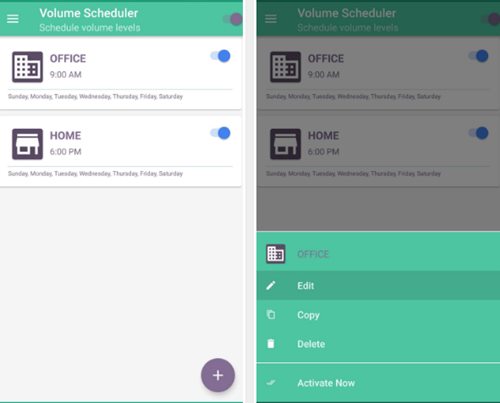
3. ถัดไป คุณต้องปรับตั้งค่าตารางเวลา รวมถึงเวลา วันที่ วันซ้ำ ฯลฯ
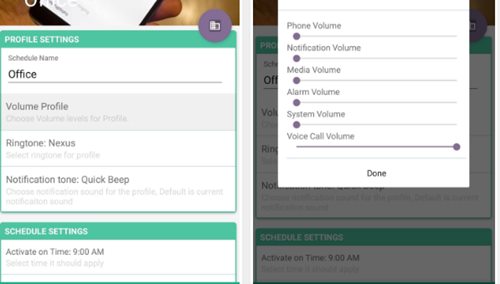
4. เมื่อเสร็จสิ้นทุกอย่าง ให้กลับไปที่เมนูหลัก คุณจะเห็นโปรไฟล์ที่มีการเปลี่ยนแปลงที่คุณทำ
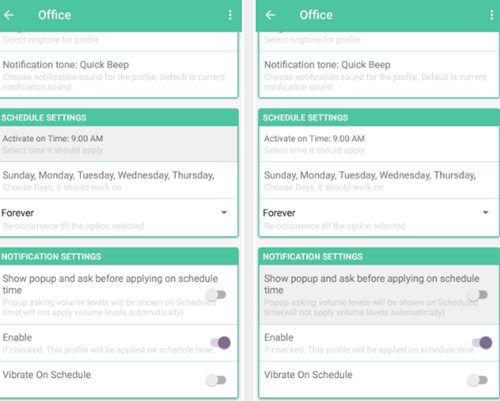
2. ใช้ Sound Profile
Sound Profile เป็นหนึ่งในแอป Android ที่ดีที่สุดใน Google Play Store ซึ่งช่วยให้ผู้ใช้ตั้งค่าระดับเสียงให้เปลี่ยนตามตารางเวลา นี่คือวิธีใช้งานแอปนี้
1. ก่อนอื่น ดาวน์โหลดและติดตั้ง Sound Profile บนสมาร์ทโฟน Android ของคุณ
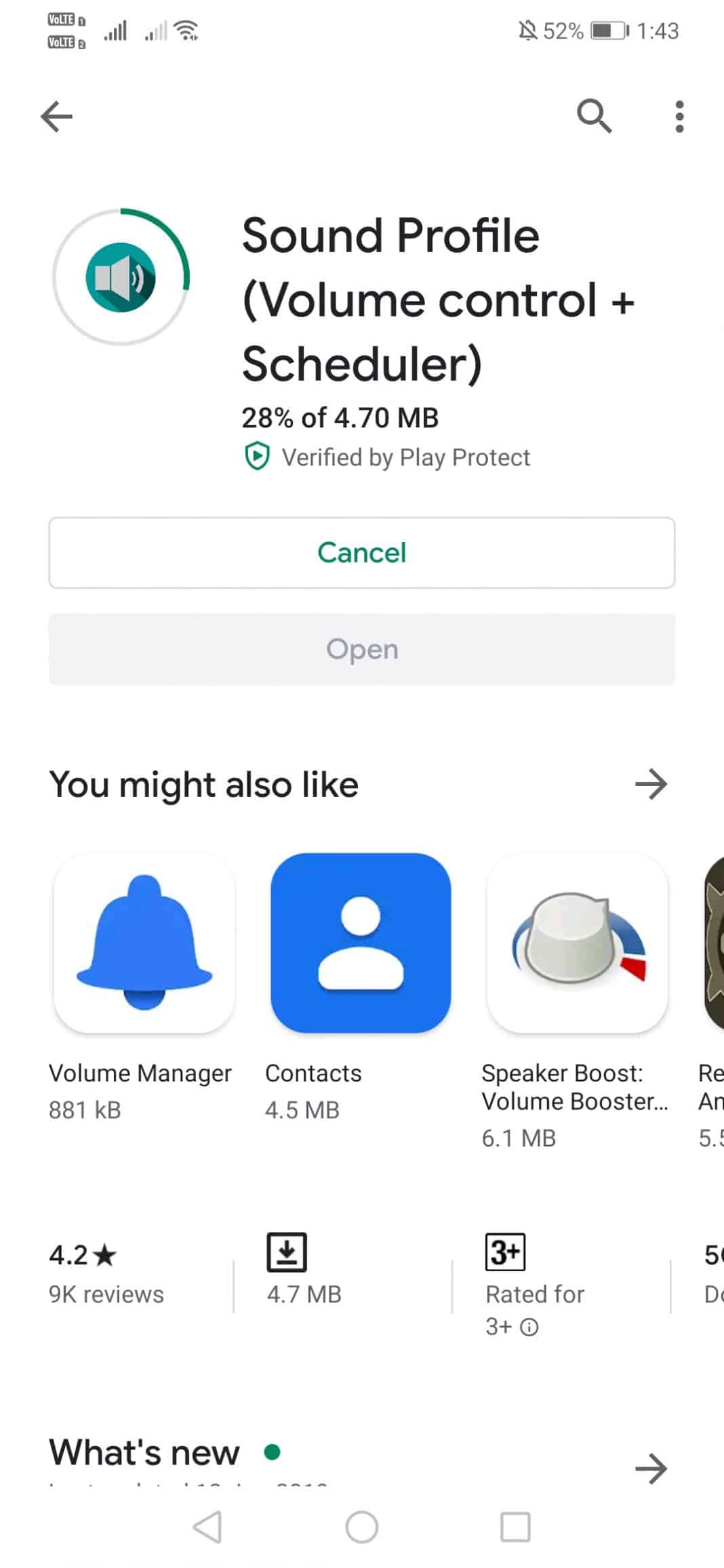
2. เมื่อเสร็จแล้ว ให้เปิดแอป คุณจะเห็นหน้าจอเช่นด้านล่าง ซึ่งให้คุณแตะปุ่ม I understand and I agree
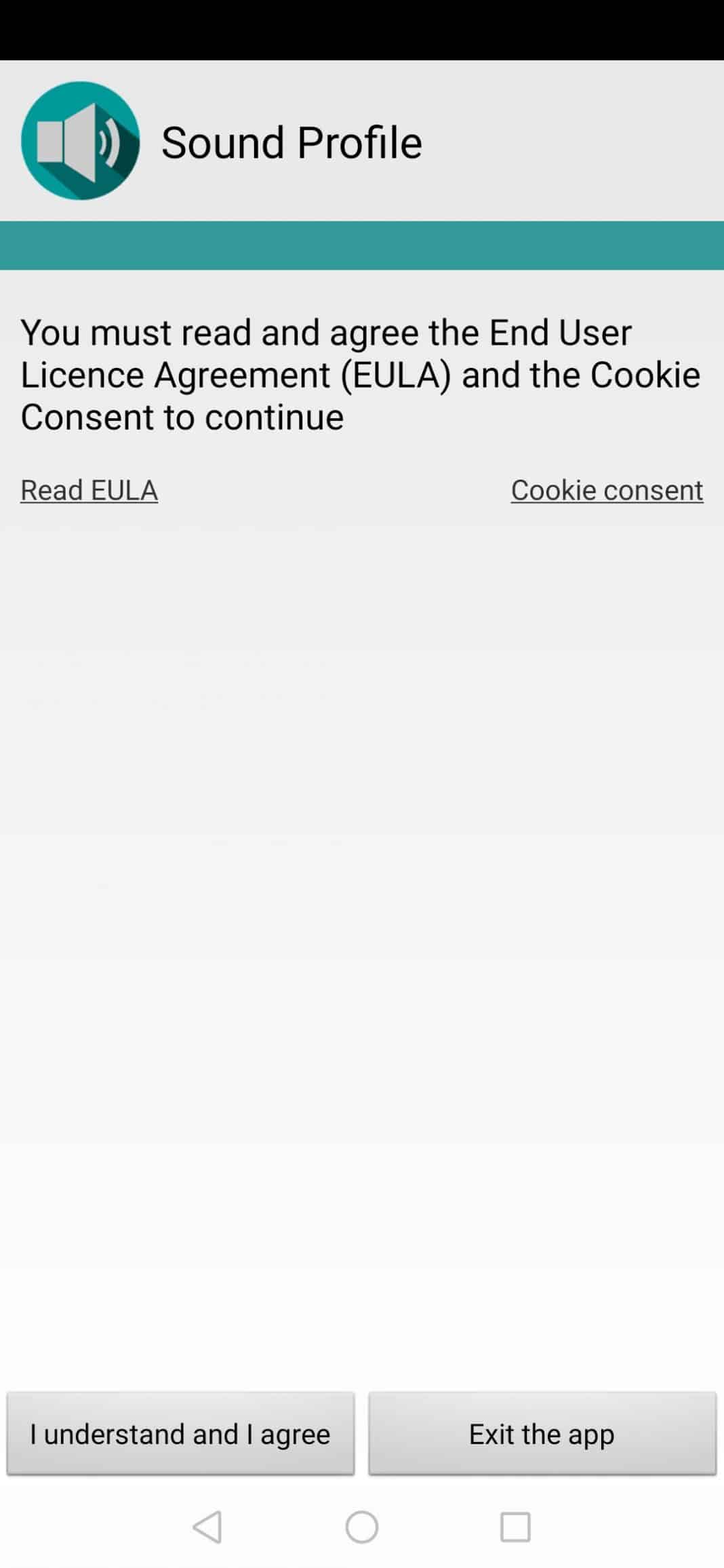
3. ขั้นตอนถัดไป คุณจะถูกขอให้อนุญาตสองสิทธิ์ อนุญาตสิทธิ์เหล่านั้น
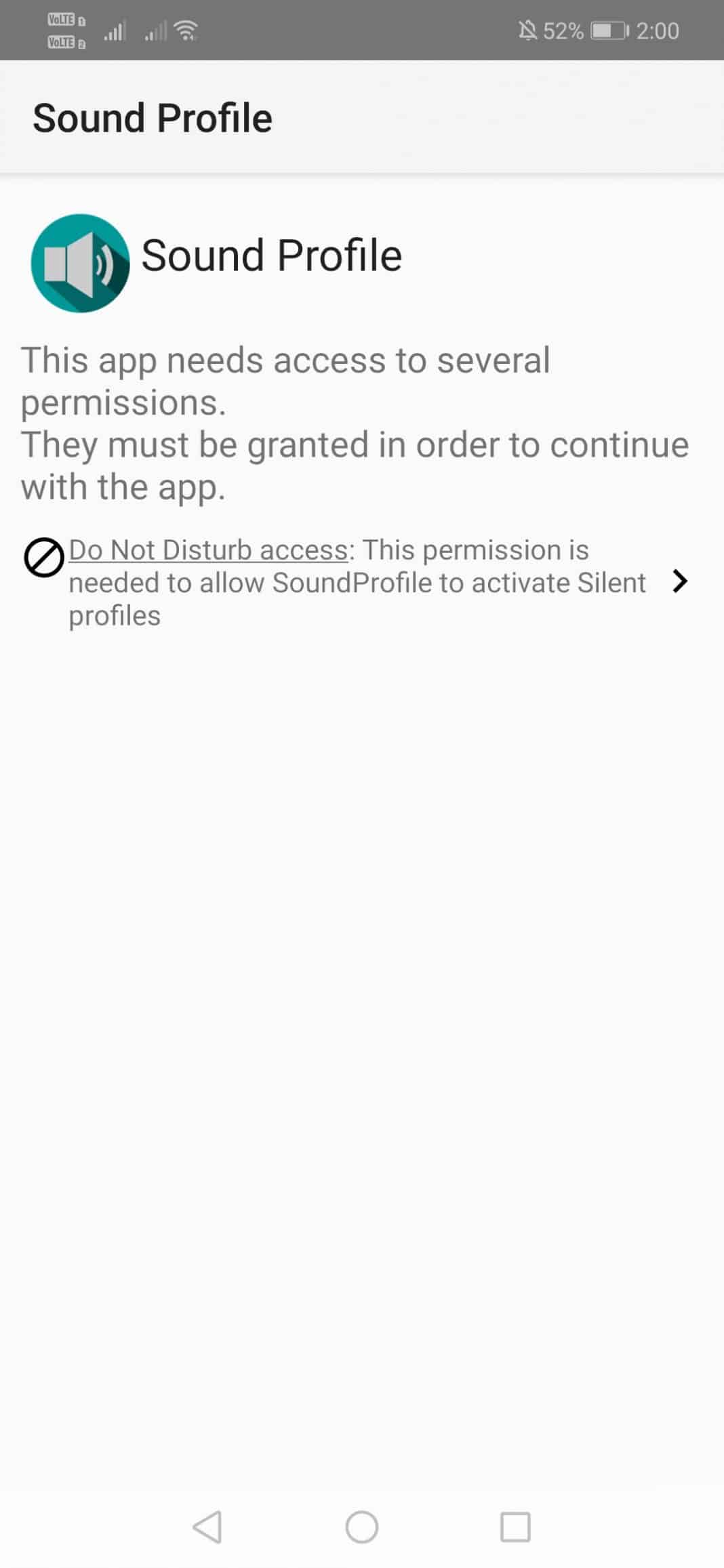
4. ตอนนี้คุณจะเห็นอินเตอร์เฟซหลักของแอป
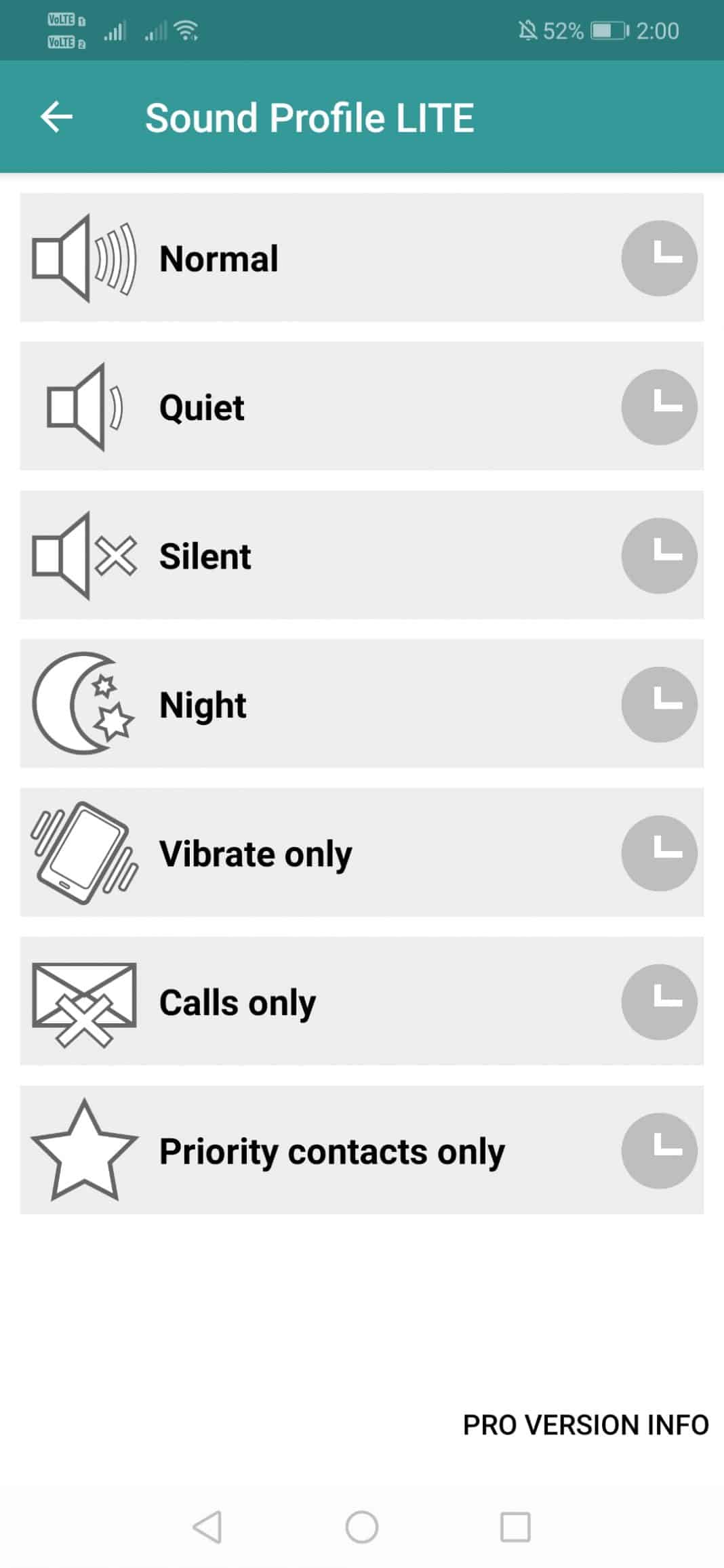
5. ตอนนี้ให้เลื่อนไปทางซ้ายเพื่อเปิดตัวเลือก Sound Profile แตะที่ Edit Profiles
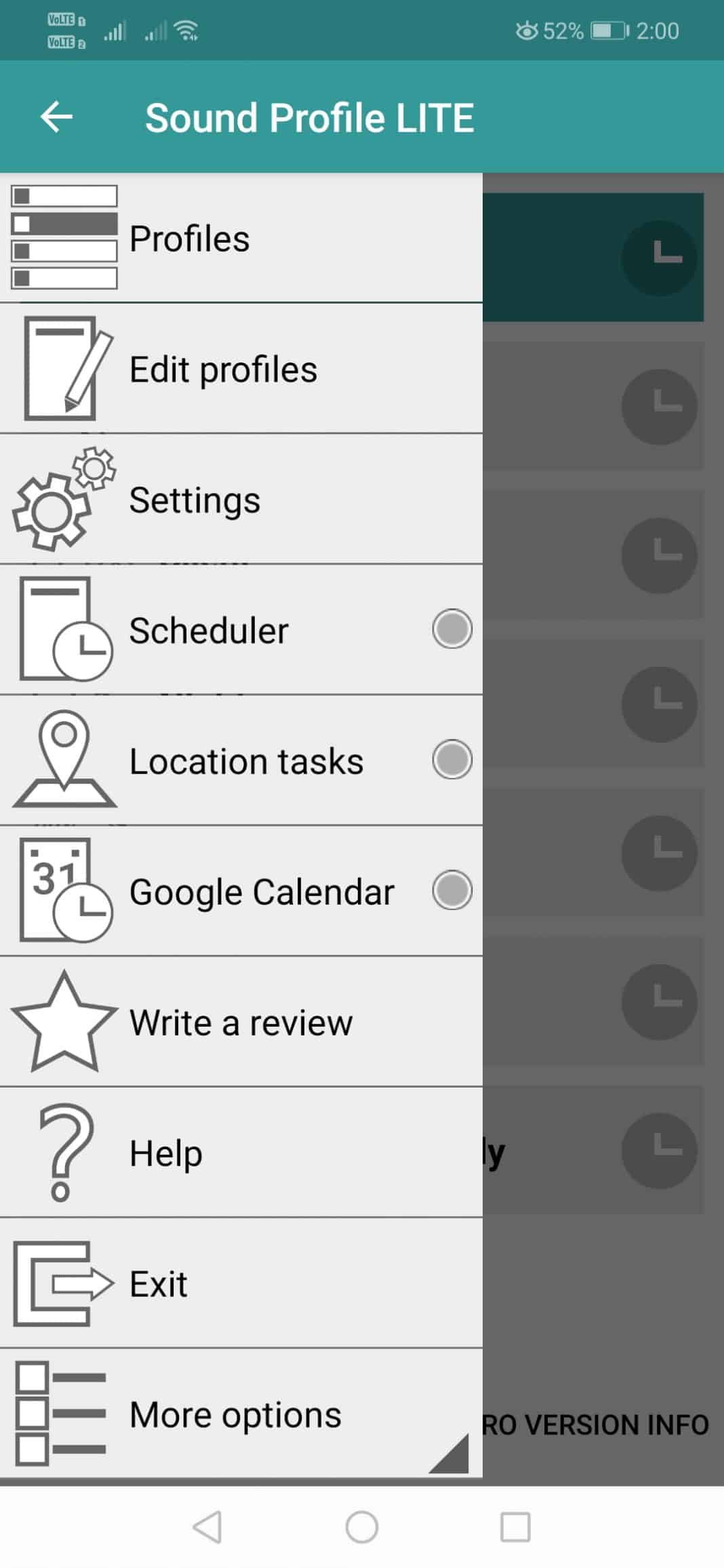
6. ในส่วนนี้คุณจะต้องตั้งค่าทุกอย่างตามความต้องการของคุณ เช่น ตั้งชื่อ ปรับเสียง ฯลฯ

7. คุณยังสามารถตั้งค่าโหมดไม่รบกวนสำหรับโปรไฟล์เสียงได้
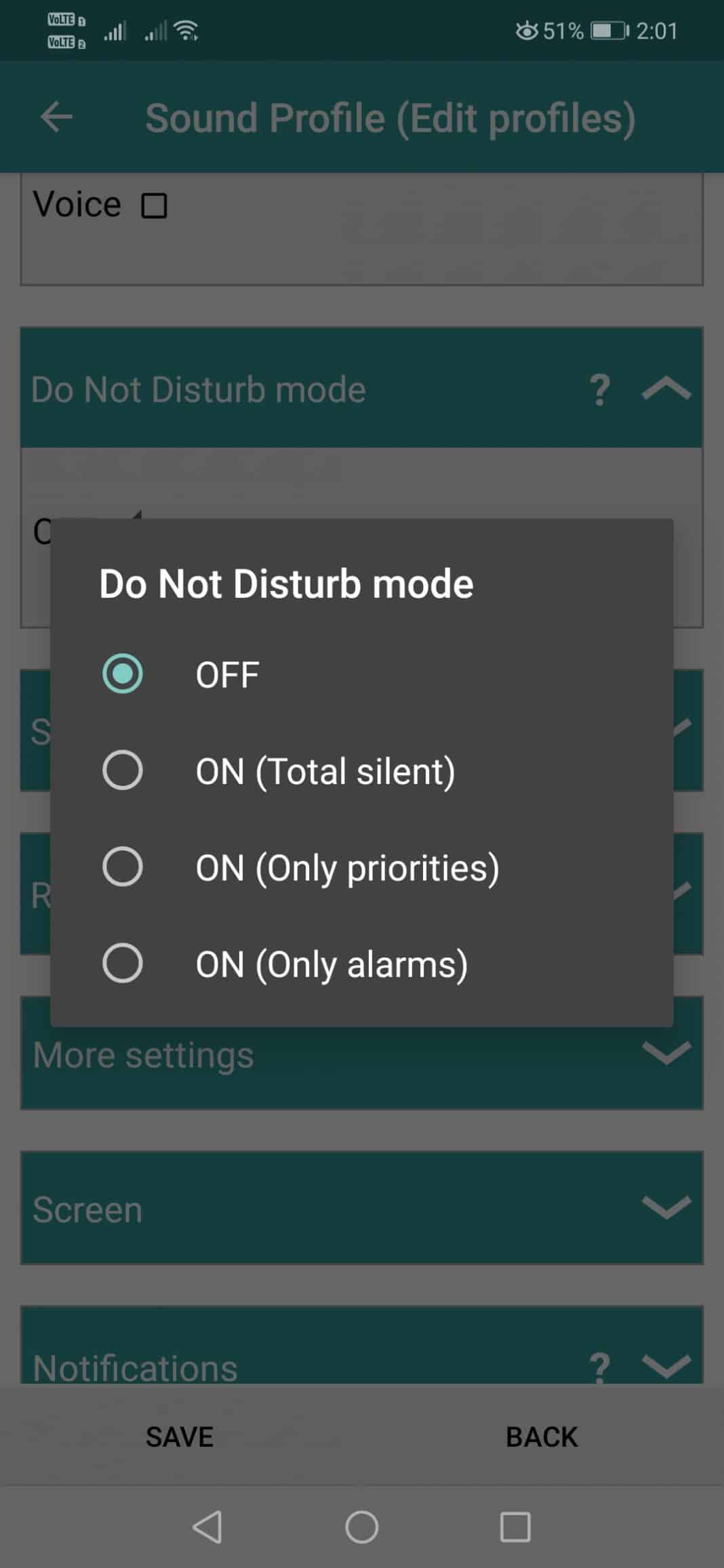
8. หากต้องการอนุญาตให้ติดต่อบางอย่าง คุณสามารถเพิ่มในรายการผู้ติดต่อโปรด
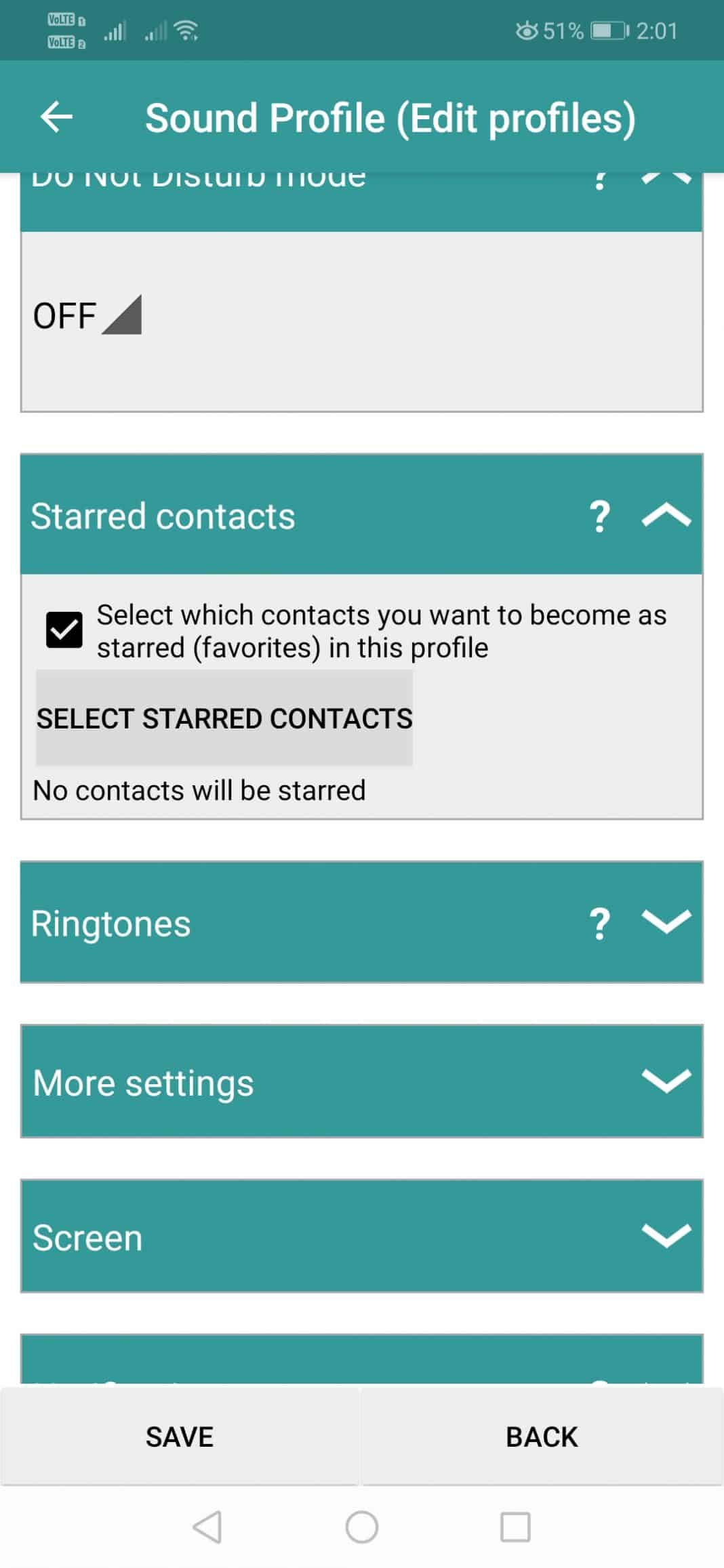
9. คุณยังสามารถสำรวจตัวเลือก More Settings เพื่อควบคุมปัจจัยต่างๆ เช่น การสั่น ไวไฟ บลูทูธ ฯลฯ
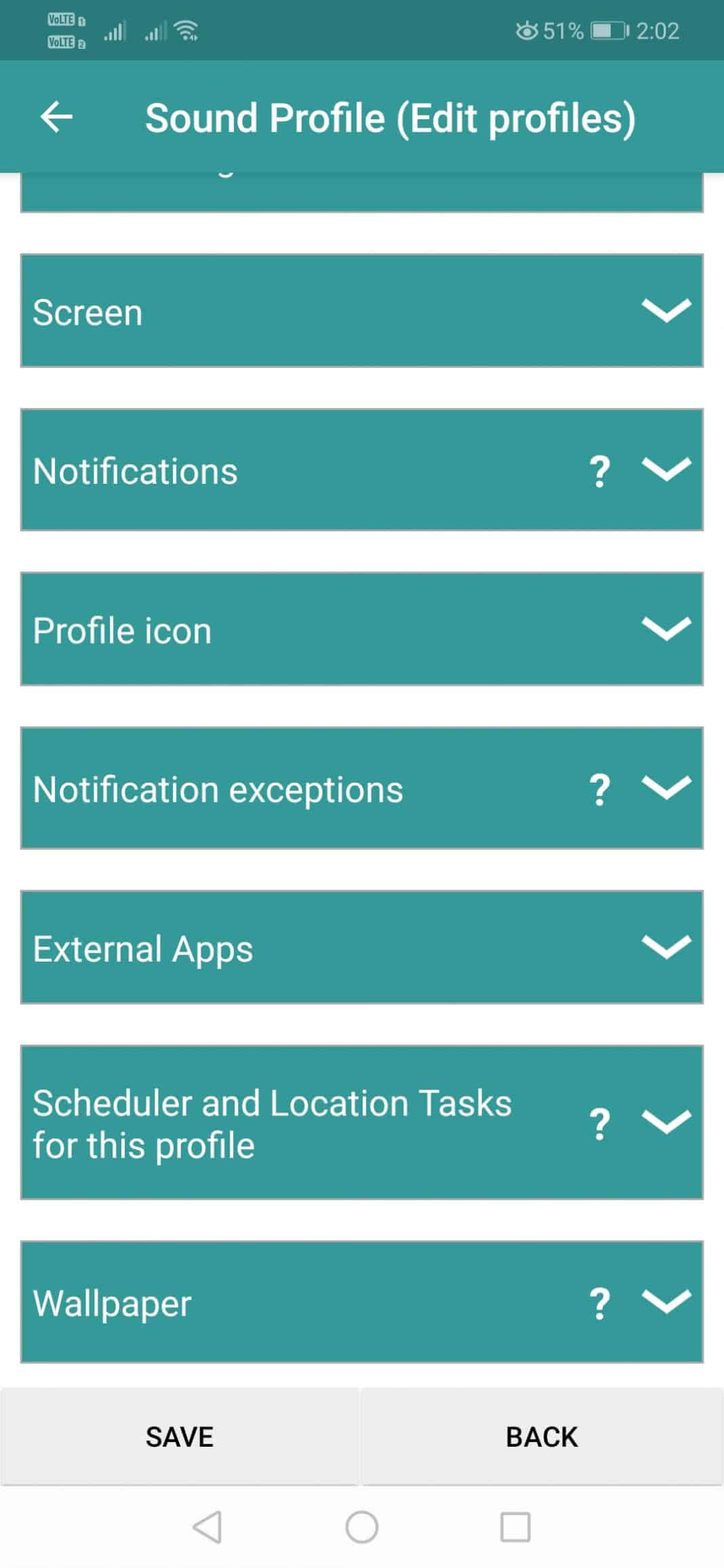
นี่คือวิธีตั้งค่าระดับเสียงใน Android ให้เปลี่ยนตามตารางเวลา หวังว่าบทความนี้จะช่วยคุณได้! โปรดแชร์ให้เพื่อนของคุณด้วย หากคุณมีข้อสงสัยเกี่ยวกับเรื่องนี้ แจ้งให้เราทราบในกล่องความคิดเห็นด้านล่าง

